在CAD中,可以在【外部參照】選項(xiàng)板中對(duì)外部參照進(jìn)行編輯和管理。
調(diào)用【外部參照】選項(xiàng)板的方法如下:
命令行:在命令行中輸入XREF/XR。
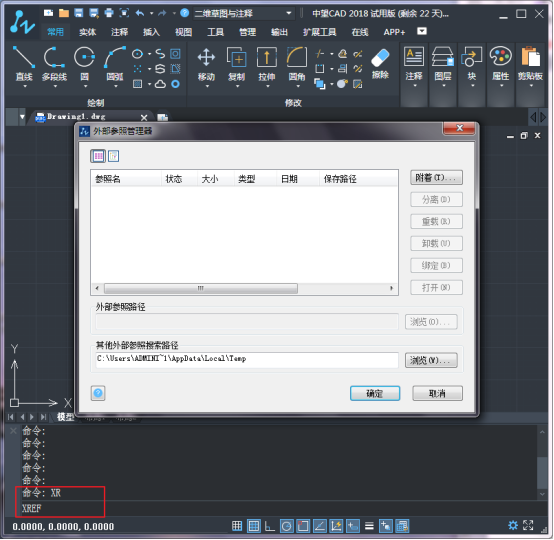
功能區(qū):在【插入】選項(xiàng)卡中,單擊【注釋】面板右下角箭頭按鈕。
菜單欄:執(zhí)行【插入】|【外部參照】命令。
【外部參照】各選項(xiàng)功能如下:
按鈕區(qū)域:此區(qū)域有【附著】、【刷新】、【幫助】三個(gè)按鈕,【附著】按鈕可以用于添加不同格式的外部參照文件;【刷新】按鈕用于刷新當(dāng)前選項(xiàng)卡顯示;【幫助】按鈕可以打開(kāi)系統(tǒng)的幫助頁(yè)面,從而可以快速了解相關(guān)的知識(shí)。
【文件參照】列表框:此列表框中顯示了當(dāng)前圖形中各個(gè)外部參照文件名稱(chēng),單擊其右上方的【列表圖】按鈕或【樹(shù)狀圖】按鈕,可以設(shè)置文件列表框里的顯示形式。【列表框】表示以列表形式顯示,【樹(shù)狀圖】表示以樹(shù)型顯示。
【詳細(xì)信息】選項(xiàng)區(qū)域:用于顯示外部參照文件的各種信息。選擇任意一個(gè)外部參照文件后,將在此處顯示該外部參照文件的名稱(chēng)、加載狀態(tài)、文件大小、參照類(lèi)型、參照日期以及參照文件的存儲(chǔ)路徑等內(nèi)容。
當(dāng)附著多個(gè)外部參照后,在文件參照列表框中文件上右擊,將彈出快捷菜單,在菜單上選擇不同的命令可以對(duì)外部參照進(jìn)行相關(guān)操作。
快捷菜單中各命令的含義如下:
打開(kāi):?jiǎn)螕粼摪粹o可在新建窗口中打開(kāi)選定的外部參照進(jìn)行編輯。在【外部參照管理器】對(duì)話框關(guān)閉后,顯示新建窗口。
附著:?jiǎn)螕粼摪粹o可打開(kāi)【選擇參照文件】對(duì)話框,在該對(duì)話框中可以選擇需要插入到當(dāng)前圖形中的外部參照文件。
卸載:?jiǎn)螕粼摪粹o可以從當(dāng)前圖形中移走不需要的外部參照文件,但移走后仍保留該文件的路徑,當(dāng)希望再次參照該圖形時(shí),單擊對(duì)話框中的【重載】即可。
重載:?jiǎn)螕粼摪粹o可在不退出當(dāng)前圖形的情況下,更新外部參照文件。
拆離:?jiǎn)螕粼摪粹o可從當(dāng)前圖形中移去不再需要的外部參照文件。
推薦閱讀:CAD中Excel的文字設(shè)置
推薦閱讀:CAD手機(jī)版
·中望CAx一體化技術(shù)研討會(huì):助力四川工業(yè),加速數(shù)字化轉(zhuǎn)型2024-09-20
·中望與江蘇省院達(dá)成戰(zhàn)略合作:以國(guó)產(chǎn)化方案助力建筑設(shè)計(jì)行業(yè)數(shù)字化升級(jí)2024-09-20
·中望在寧波舉辦CAx一體化技術(shù)研討會(huì),助推浙江工業(yè)可持續(xù)創(chuàng)新2024-08-23
·聚焦區(qū)域發(fā)展獨(dú)特性,中望CAx一體化技術(shù)為貴州智能制造提供新動(dòng)力2024-08-23
·ZWorld2024中望全球生態(tài)大會(huì)即將啟幕,誠(chéng)邀您共襄盛舉2024-08-21
·定檔6.27!中望2024年度產(chǎn)品發(fā)布會(huì)將在廣州舉行,誠(chéng)邀預(yù)約觀看直播2024-06-17
·中望軟件“出海”20年:代表中國(guó)工軟征戰(zhàn)世界2024-04-30
·玩趣3D:如何應(yīng)用中望3D,快速設(shè)計(jì)基站天線傳動(dòng)螺桿?2022-02-10
·趣玩3D:使用中望3D設(shè)計(jì)車(chē)頂帳篷,為戶(hù)外休閑增添新裝備2021-11-25
·現(xiàn)代與歷史的碰撞:阿根廷學(xué)生應(yīng)用中望3D,技術(shù)重現(xiàn)達(dá)·芬奇“飛碟”坦克原型2021-09-26
·我的珠寶人生:西班牙設(shè)計(jì)師用中望3D設(shè)計(jì)華美珠寶2021-09-26
·9個(gè)小妙招,切換至中望CAD竟可以如此順暢快速 2021-09-06
·原來(lái)插頭是這樣設(shè)計(jì)的,看完你學(xué)會(huì)了嗎?2021-09-06
·玩趣3D:如何巧用中望3D 2022新功能,設(shè)計(jì)專(zhuān)屬相機(jī)?2021-08-10
·如何使用中望3D 2022的CAM方案加工塑膠模具2021-06-24
·CAD如何輸入特殊符號(hào)2016-09-22
·CAD在打印樣式表中怎么對(duì)ctb/stb進(jìn)行設(shè)置2023-10-19
·中望CAD怎么畫(huà)一個(gè)黑白太極圖形2019-01-17
·如何使用CAD進(jìn)行多重塊的炸開(kāi)操作2023-11-30
·CAD中齒輪零件圖的繪制方法2017-11-17
·CAD弧線如何與平行線相切2020-05-12
·CAD如何繪制蝶形封頭?2022-07-08
·CAD繪制線段的時(shí)候?yàn)槭裁床伙@示線?2021-05-27














